Z vdorom dela na daljavo je Microsoft Teams postal tako neizogibna aplikacija za vse okoli. Zelo pomembno je, da pridete v cono udobja, ko ves dan porabite toliko časa za aplikacijo. V tem članku je razloženo, kako prilagoditi velikost zaslona in pisave v aplikaciji Microsoft Teams.
Kako povečati velikost zaslona
Upoštevajte, da bi po spodnjih korakih prilagodili samo velikost vašega zaslona in da je način, kako oseba, s katero klepetate, svoj zaslon v celoti odvisen od njihov Nastavitve ekipe.
1. korak: Če želite zagnati aplikacijo Teams, kliknite na Iskanje najprej ikono.
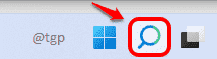
2. korak: Vrsta v ekipe in kliknite na Microsoft Teams iz rezultatov iskanja.
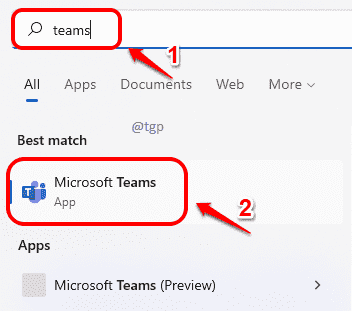
3. korak: Zdaj v zgornjem desnem kotu okna Teams kliknite na 3 vodoravne pike najprej ikono.
Nato pod vnosom menija Povečava, boste imeli možnost porast oz zmanjšati tvoj Velikost prikaza ekip.
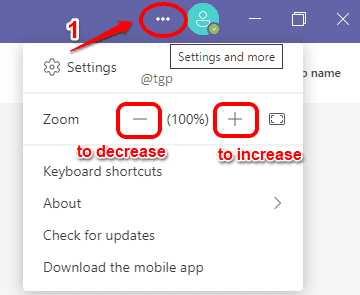
Kako povečati velikost besedila
Sledite spodnjim korakom, da spremenite velikost besedilnega sporočila v aplikaciji Teams. Če spremenite velikost besedilnega sporočila in pošljete sporočilo, bi druga oseba prejela sporočilo točno tako, kot ste ga oblikovali.
1. korak: Tako kot prej, kosilo the Ekipe aplikacijo.
Prvič, vnesite svoje besedilo in izberite besedilo, ki ga želite spremeniti velikost Kot naslednji, kliknite na ikona za oblikovanje besedila kot je prikazano na spodnjem posnetku.
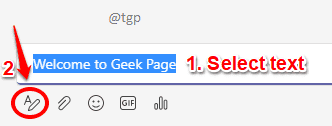
2. korak: Zdaj poiščite ikono, ki je videti kot 2 Kot. Kliknite nanjo. Kot naslednji, kliknite na velikost besedila ti je ljubše.
Če želiš porast velikost besedila, kliknite na Velika možnost.
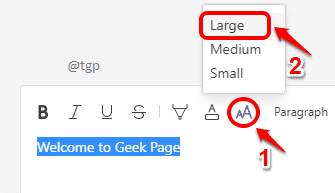
3. korak: Upoštevajte, da lahko oblikujete eno besedilno sporočilo z več velikostmi. Za npr. lahko uporabite majhne, srednje in velike velikosti besedila v enem besedilnem sporočilu.
Ko končate z oblikovanjem, lahko pritisnete Pošlji gumb na dnu, da pošljete sporočilo.
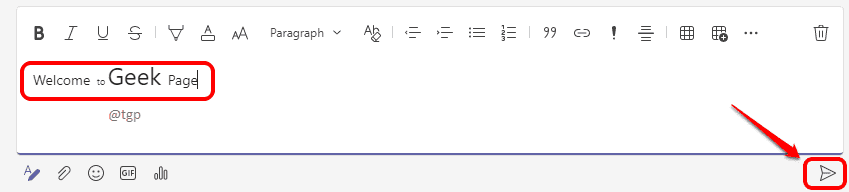
V komentarjih nam povejte, ali se vam je članek zdel koristen ali ne.

